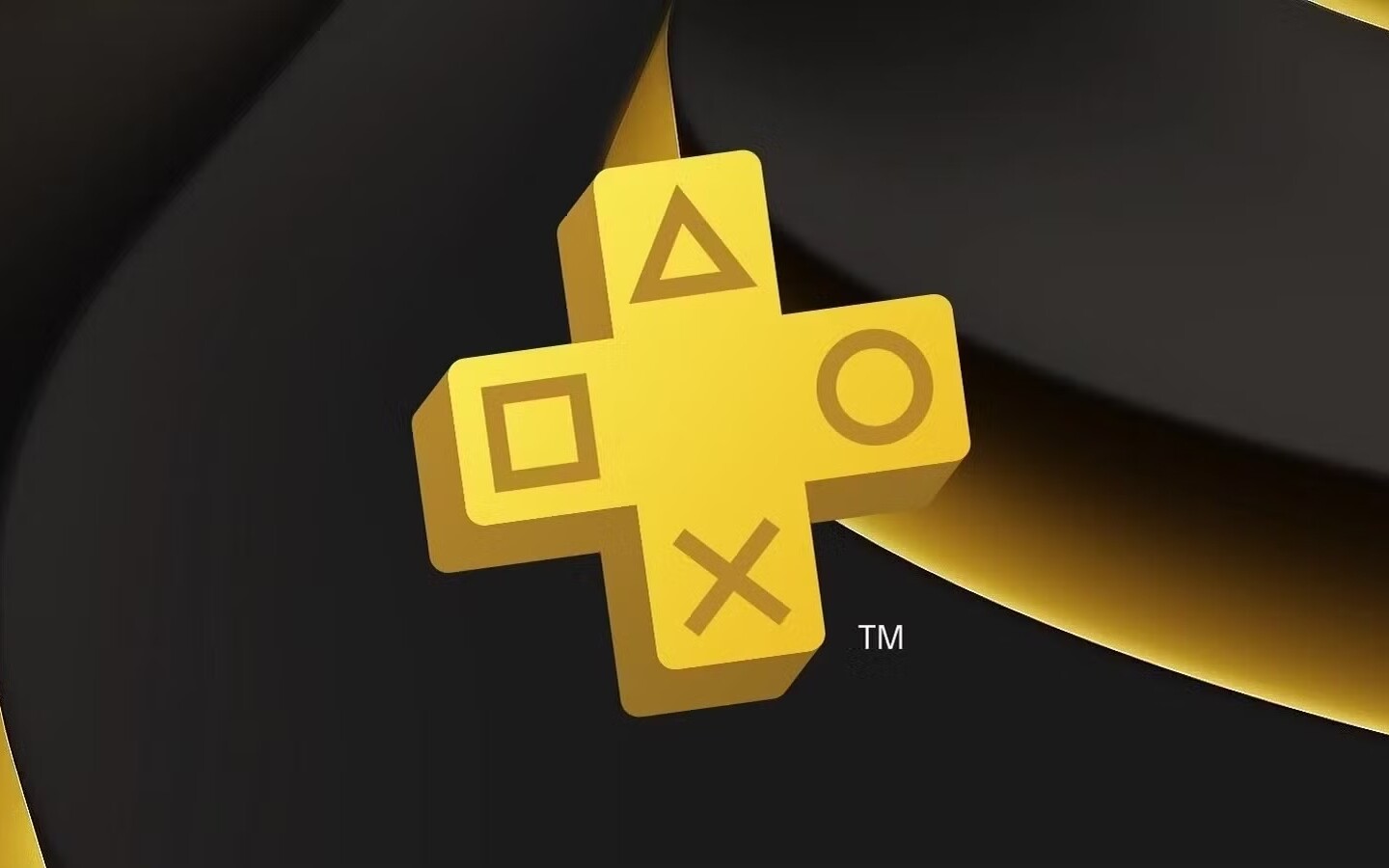Uwaga, zanim zaczniecie coś robić, radzimy zaznajomić się z informacją, która pojawiła się na początku lutego 2011 - tutaj. Miejsca nigdy za wiele. Wiedzą coś o tym posiadacze PlayStation 3 - w końcu konsola ta oferuje możliwość zakupu online pełnych wersji gier, takich jak Burnout Paradise, GT5, Wipeout HD czy Warhawk oraz contentu filmowego (niestety, tylko w USA).
PS3 wymiana dysku
Na szczęście jest na to prosta rada, i to dostępna w pełni oficjalnie - wymiana dysku twardego HDD. Sony postanowiło tego nie utrudniać i raz że nie tracimy gwarancji, dwa - nie wpadło na idiotyczny pomysł sprzedawania dedykowanych dysków, tak jak ma to miejsce w przypadku konsoli Microsoftu. PS3 z 300-gigowym twardzielem? A czemu by nie? Zatem, jak powinna przebiegać cała procedura wymiany dysku?
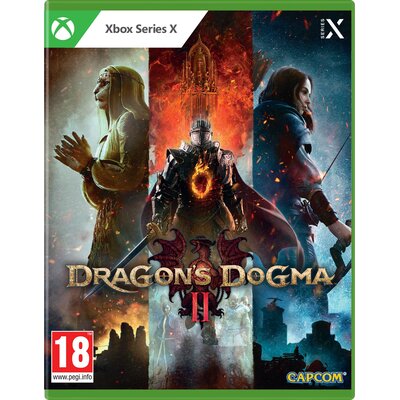



Wymiana dysku PS3 - Jaki dysk do konsoli?
Przede wszystkim musimy kupić dysk odpowiedniego typu - 2.5 cala (czyli typowy dla notebooków), 5400 RPM (bo tyle obrotów ma oryginalny). Wprawdzie nie ma większych przeszkód by wrzucić szybszy dysk (7200 RPM), ale po pierwsze nie będzie to miało dużego wpływu na prędkość odczytu danych (może kwestia kontrolera konsoli), a po drugie dysk taki bardziej się nagrzewa, co owocuje silniejszą, a zatem i głośniejszą pracą wentylatora. W zasadzie każdy dysk o wymienionej powyżej specyfikacji powinien bezproblemowo z konsolą współpracować, a wyjątki jeśli są, to bardzo rzadkie.
Wymiana dysku PS3 - krok po kroku
Sama procedura wymiany jest bardzo prosta (fotki przedstawiają wymianę dysku w konsoli typu FAT), ale jeśli chcemy zachować nasze wszystkie dane, to potrzebujemy jeszcze jednej rzeczy - dysku twardego na USB (można takie wciągnąć już za nieco ponad 100 PLN) o pojemności przynajmniej tak dużej, jak nasz dysk z PS3 (w większości przypadków 80 GB da radę). Odpalamy konsolę, podpinamy do niej nasz dysk USB, wchodzimy do „System Settings”, wybieramy „Backup Utility” i całą zawartość kopiujemy na nasz dysk USB (należy pamiętać, by dysk był sformatowany wcześniej w systemie FAT32!). Teraz wyłączamy konsolę (również przełącznikiem z tyłu obudowy) i wykonujemy następujące kroki:

Krok 1: Odwracamy konsolę dołem do góry i wyciągamy zaślepkę (patrz strzałka powyżej!). Można to zrobić nożykiem albo nawet paznokciem, bo wychodzi ona bez najmniejszego problemu (nie ma ryzyka złamania jej itp.).

Krok 2: Teraz za pomocą śrubokręta krzyżykowego odkręcamy niebieską śrubkę, co umożliwi nam wyjęcie dysku. (zdjęcie powyżej)

Krok 3: Następnym krokiem jest podniesienie metalowego uchwyciku oznaczonego żółtą strzałką i przeciągnięcie przy jego pomocy dysku w prawo, co pozwoli na jego wyjęcie. (zdjęcie powyżej)


Krok 4: Po wyjęciu dysku odkręcamy śrubki po obu stronach osłony dysku (łącznie 4), po czym w miejsce starego dysku wkładamy nowy, przykręcamy z powrotem cztery śrubki, wkładamy dysk do obudowy PS3, przykręcamy niebieską śrubkę i zakładamy z powrotem zaślepkę. (zdjęcia powyżej)

Krok 5: Podłączamy kable do PlayStation 3 i włączamy konsolę. Pojawi się komunikat o konieczności sformatowania nowego dysku - oczywiście się zgadzamy. Teraz wystarczy tylko podpiąć jeszcze raz do konsoli dysk USB, przejść do „Backup Utility” i przywrócić wszystkie dane. Jeśli wszystko zrobiliśmy prawidłowo, będziemy mogli się cieszyć nowym, znacznie pojemniejszym dyskiem twardym! [redakcja]